如何取消华为手机商场自动更新设置?
怎么取消华为商场更新
在智能手机使用过程中,系统更新是保持设备性能和安全的重要手段,但有时用户可能因存储空间不足、网络条件限制或个人使用习惯,希望暂时取消或推迟华为手机的系统更新,本文将详细介绍华为手机取消系统更新的方法、注意事项及相关设置技巧,帮助用户灵活管理设备更新状态。
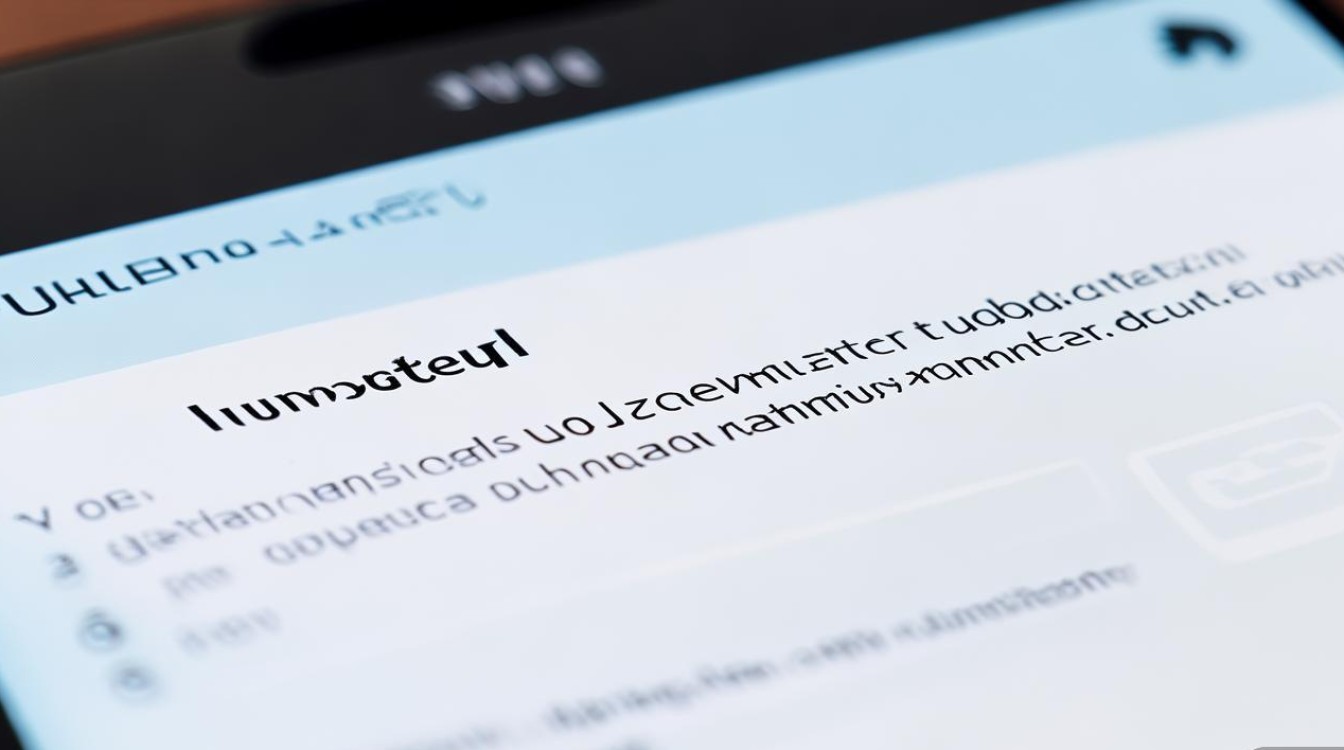
通过设置菜单取消自动更新
华为手机默认开启自动更新功能,用户可通过设置手动关闭此选项,避免系统自动下载和安装更新包,具体操作步骤如下:
- 进入设置界面:在手机桌面找到“设置”应用(齿轮图标),点击进入。
- 选择系统和更新:在设置菜单中,向下滑动找到“系统和更新”选项,点击进入。
- 关闭自动下载:在“系统和更新”页面中,选择“软件更新”选项,点击进入后找到“自动下载更新”或“自动检查更新”开关,将其关闭。
完成以上步骤后,手机将不再自动下载系统更新包,但仍会定期检查更新,若需彻底停止检查更新,可参考后续方法。
暂停或延后特定更新
对于已检测到的系统更新,用户可选择暂时推迟安装,而非直接取消,此方法适用于希望保留更新选项但避免立即安装的场景:
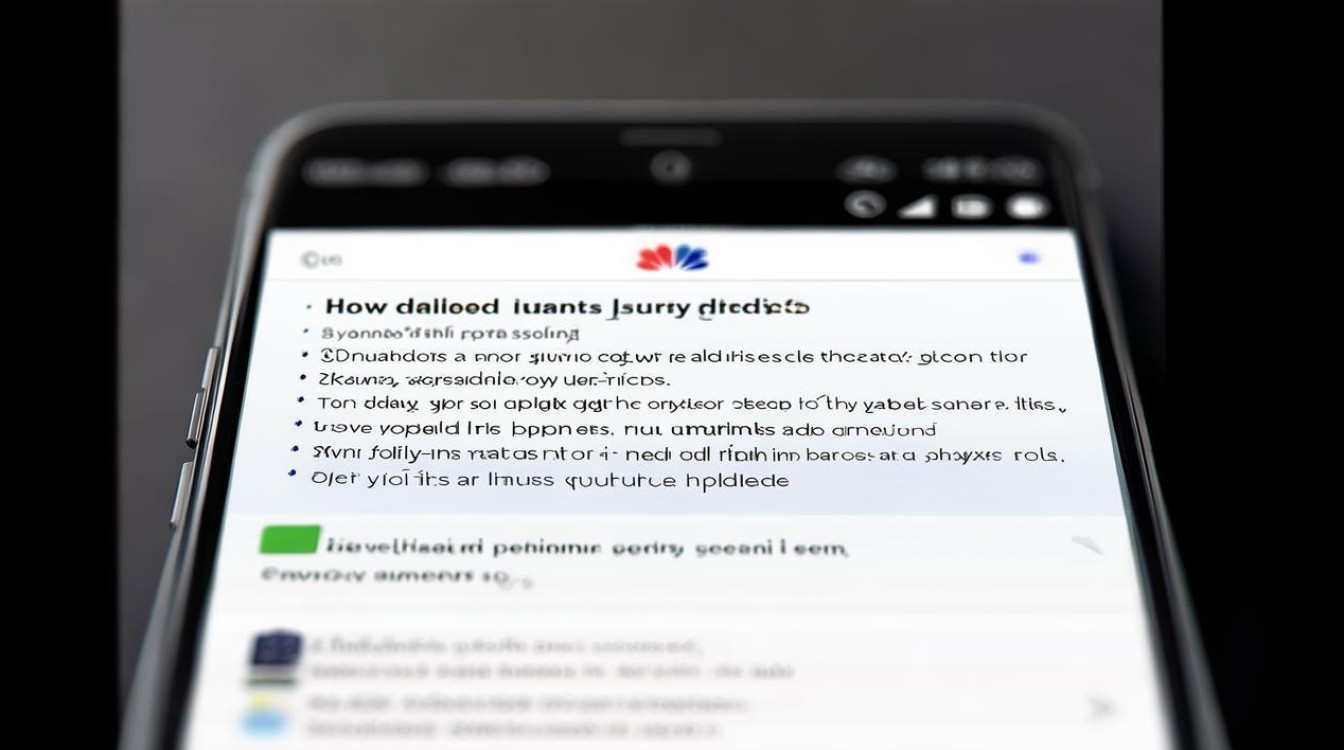
- 查看更新信息:进入“软件更新”页面,若显示新版本更新,点击“查看详情”。
- 选择稍后安装:在更新详情页面,通常会有“稍后提醒”或“暂不安装”按钮,点击即可推迟更新。
部分华为机型支持“定时更新”功能,用户可设定在非使用时段(如深夜)自动安装更新,减少对日常操作的干扰。
通过华为会员服务管理更新
华为会员(原华为花粉俱乐部)提供了更高级的更新管理功能,适合需要长期控制更新进度的用户:
- 登录华为账号:打开“华为会员”应用,使用华为账号登录。
- 进入设备服务:在首页选择“我的设备”,找到对应手机型号,点击进入“服务”页面。
- 关闭更新推送:在服务页面中,找到“系统更新”选项,关闭“接收更新推送”开关。
此方法可避免通过华为服务器推送的更新提醒,但需注意部分机型可能不支持该功能。
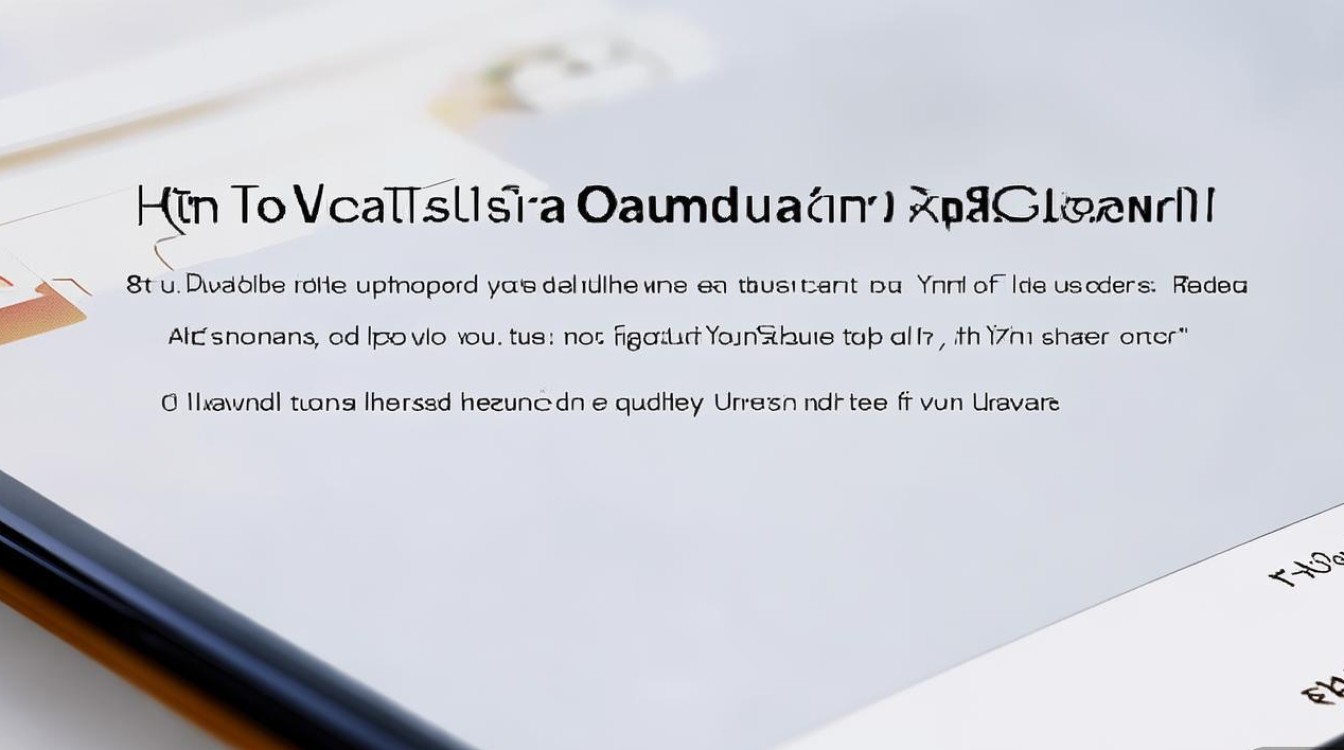
禁用系统更新相关应用
对于技术较熟悉的用户,可通过禁用系统更新应用来彻底阻止更新功能,操作需谨慎,避免影响系统稳定性:
- 进入应用管理:在“设置”中找到“应用管理”,选择“显示系统进程”。
- 找到更新应用:搜索并定位“系统更新”或“软件更新”应用(不同机型名称可能略有差异)。
- 禁用应用:点击应用,选择“停用”或“禁用”选项,确认后系统更新功能将被禁用。
注意事项:
- 禁用系统更新可能导致设备无法接收安全补丁,增加安全风险。
- 部分机型禁用后可能无法通过常规方式恢复,需进入恢复模式重置。
使用流量管理工具限制更新下载
若仅希望避免在移动网络下消耗流量,可通过流量管理工具实现:
- 进入流量设置:在“设置”中找到“移动网络”或“流量管理”。
- 设置应用流量限制:选择“系统更新”应用,关闭其移动网络访问权限。
这样,系统更新仅可在Wi-Fi环境下进行,避免流量超额。
常见问题与解决方案
| 问题现象 | 可能原因 | 解决方法 |
|---|---|---|
| 无法关闭自动更新 | 系统版本限制 | 升级至最新EMUI版本或通过华为会员管理 |
| 更新包已自动下载 | 自动下载未关闭 | 进入“软件更新”页面,手动删除已下载包 |
| 禁用更新后功能异常 | 系统组件冲突 | 备份数据后恢复出厂设置 |
更新管理的最佳实践
- 定期手动检查更新:关闭自动更新后,建议每月手动检查一次,避免错过重要安全补丁。
- 备份重要数据:在安装更新前,通过“华为云空间”或电脑备份联系人、照片等数据。
- 关注更新内容:通过华为社区或官方公告了解更新日志,判断是否需要安装。
取消华为手机系统更新可通过设置菜单、会员服务、应用禁用等多种方式实现,用户需根据自身需求选择合适的方法,建议在取消更新前权衡安全与性能需求,必要时保留手动检查更新的选项,以确保设备长期稳定运行,通过合理管理更新,用户可更好地掌控设备使用体验。
版权声明:本文由环云手机汇 - 聚焦全球新机与行业动态!发布,如需转载请注明出处。


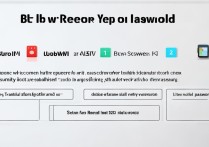

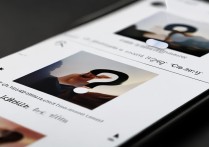

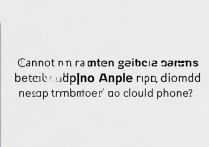





 冀ICP备2021017634号-5
冀ICP备2021017634号-5
 冀公网安备13062802000102号
冀公网安备13062802000102号